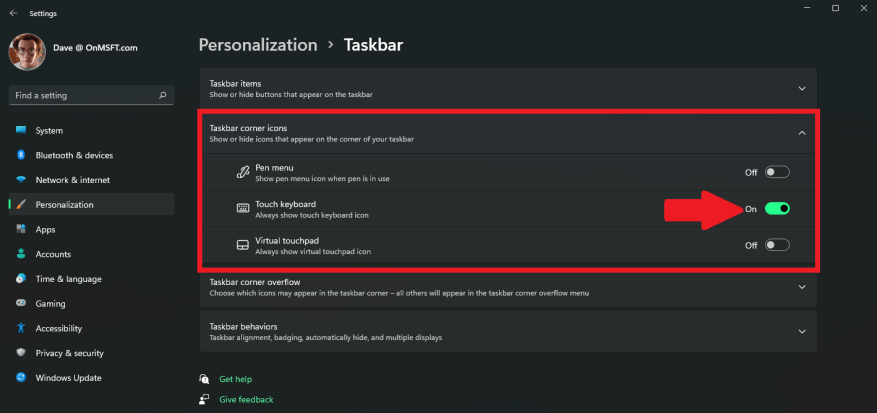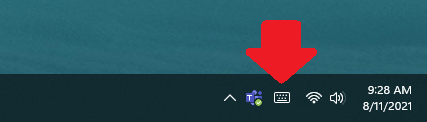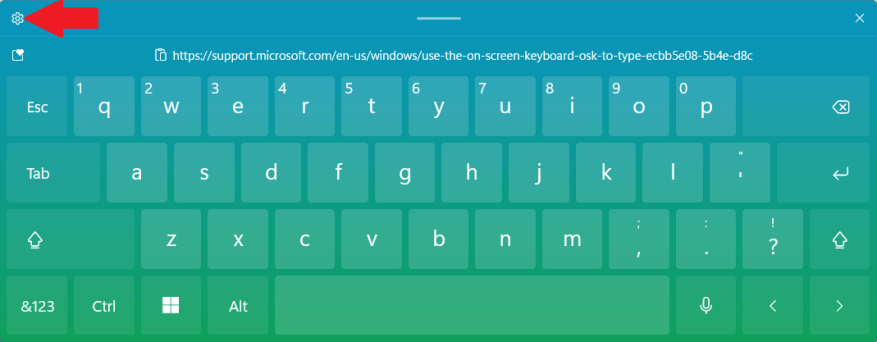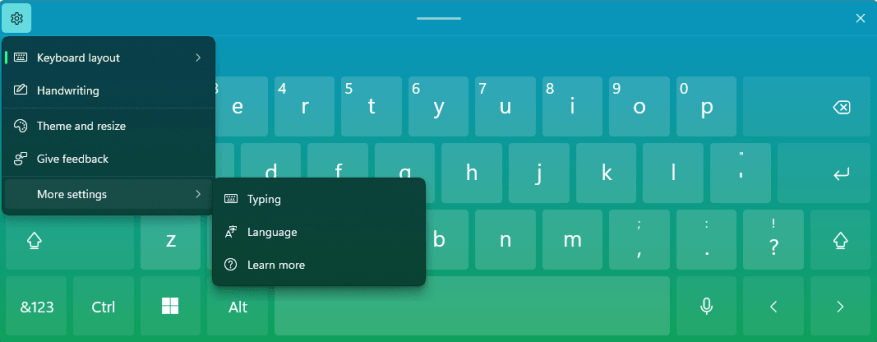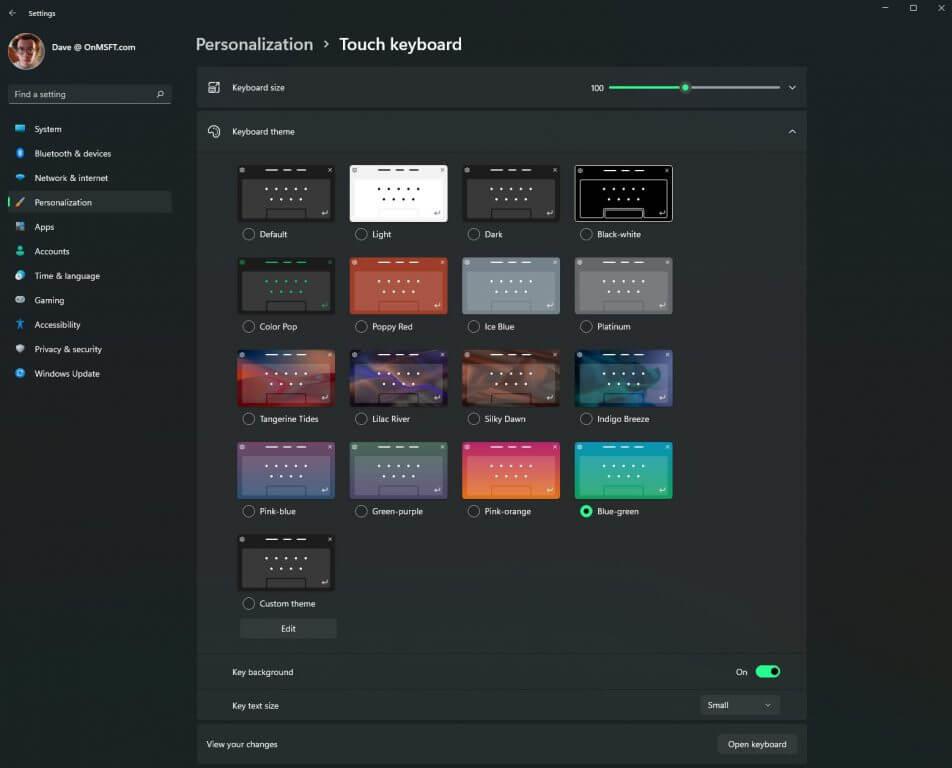Se si dispone di un PC touchscreen con Windows 11, l’utilizzo di una tastiera touch può essere utile se si desidera utilizzarlo come un tablet. Sapevi che puoi abilitare un’icona sulla barra delle applicazioni per visualizzare la tastiera su schermo ogni volta che vuoi? Ecco cosa devi fare.
Abilita tastiera touch
Per mostrare il pulsante della tastiera su schermo di Windows 11, devi accedere alle Impostazioni di Windows. Per fortuna, Microsoft fornisce un po’ di scorciatoia: fare clic con il pulsante destro del mouse (o premere a lungo) sulla barra delle applicazioni e selezionare le impostazioni della barra delle applicazioni.
L’app Impostazioni si aprirà a Personalizzazione > Barra delle applicazioni.
Fare clic sull’opzione “Icone nell’angolo della barra delle applicazioni” per espandere il menu.
Da qui, attiva la tastiera touch. Ora dovresti notare l’icona di una tastiera nell’angolo in basso a destra della barra delle applicazioni su Windows 11.
Ora, ogni volta che fai clic o tocchi l’icona della tastiera nella barra delle applicazioni, apparirà una tastiera su schermo.
Se desideri disattivare la tastiera su schermo, puoi farlo disattivando la tastiera nelle Impostazioni di Windows.
Con un PC touchscreen, puoi toccare questa tastiera su schermo per digitare qualsiasi applicazione su Windows 11. Puoi spostare la tastiera dove vuoi sullo schermo, fare ciò che funziona meglio per te.
Toccare le opzioni di personalizzazione della tastiera
Nel caso ti stavi chiedendo come cambiare i colori e il tema della tastiera su schermo, c’è un modo semplice. Tocca o fai clic sull’icona a forma di ingranaggio in alto a sinistra della tastiera su schermo.
Da qui, puoi modificare il layout della tastiera, abilitare la scrittura a mano sulla tastiera (a seconda che il tuo dispositivo touchscreen abbia il supporto della penna), tema e ridimensionare, dare feedback, cambiare la lingua o le tue preferenze di digitazione (correzione automatica, ecc.).
Se sei interessato a personalizzare la tua tastiera per adattarla al tuo stile personale, ecco le opzioni disponibili nel menu Tema e ridimensiona.
Quando hai finito di digitare e vuoi nascondere la tastiera su schermo, puoi sempre fare clic sulla “X” nell’angolo in alto a destra della finestra della tastiera. Naturalmente, puoi ripristinare la tastiera toccando o facendo nuovamente clic sull’icona della tastiera nella barra delle applicazioni.
Come probabilmente puoi già dire, Microsoft ha cambiato il file esperienza con la tastiera touch da Windows 10.
Cosa ne pensi della tastiera touch su Windows 11? Lo usi su uno qualsiasi dei tuoi dispositivi con Windows 11? Fateci sapere nei commenti.
FAQ
Come abilito il mio touch screen su Windows 10?
Abilita e disabilita il tuo touchscreen in Windows. Nella casella di ricerca sulla barra delle applicazioni, digita Gestione dispositivi, quindi seleziona Gestione dispositivi. Seleziona la freccia accanto a Dispositivi di interfaccia umana, quindi seleziona Touch screen conforme a HID. (Potrebbe essercene più di uno elencato.)
Come abilito il touchscreen compatibile con HD sul mio dispositivo?
3 Fare doppio clic sul touch screen compatibile HD. 4 Nella scheda Generale, fare clic/toccare il pulsante Abilita dispositivo. 5 Fare clic/toccare Avanti. 6 Fare clic/toccare su Fine.
Come abilito/disabilita il touchpad?
Per abilitare il touchpad 1 Aprire Impostazioni e fare clic/toccare l’icona Dispositivi. I file .reg scaricabili di seguito modificheranno il valore DWORD nella chiave di registro di seguito. 1 Esegui il passaggio 2 (abilita) o il passaggio 3 (disabilita) di seguito per ciò che vorresti fare. 2. Per abilitare il touchpad di precisione per l’utente corrente Questa è l’impostazione predefinita.
Come faccio ad abilitare il touch screen sul mio Chromebook?
Una volta aperto il Pannello di controllo, fare clic sull’opzione Penna e tocco. Nella finestra delle proprietà di Penna e tocco, fare clic sulla scheda Tocco. Seleziona la casella per l’opzione Usa il dito come dispositivo di input. La maggior parte dei Chromebook ha una scorciatoia da tastiera per attivare/disattivare la funzionalità del touch screen. Premi Cerca + Maiusc + T per attivare il touch screen e provare ad abilitarlo.
Come posso abilitare o disabilitare un touchscreen in Windows 10?
Seleziona la freccia accanto a Dispositivi di interfaccia umana, quindi seleziona Touch screen conforme a HID.(Potrebbe essercene più di uno elencato.) Seleziona la scheda Azione nella parte superiore della finestra. Seleziona Disabilita dispositivo o Abilita dispositivo, quindi conferma. Se è elencato più di un dispositivo touchscreen compatibile HID, eseguire i passaggi 2–3 anche per quello.
Come abilitare il touch screen su MacBook Air?
1 Nella casella di ricerca sulla barra delle applicazioni, digita Gestione dispositivi, quindi seleziona Gestione dispositivi. 2 Selezionare la freccia accanto a Human Interface Devices, quindi selezionare Touch screen compatibile HID. (Potrebbe essercene più di una elencata.) 3 Selezionare la scheda Azione nella parte superiore della finestra. Seleziona Disabilita dispositivo o Abilita dispositivo, quindi conferma. …
Come faccio ad accendere il touch screen sul mio laptop?
1 Selezionare il pulsante Avvia. 2 Selezionare Pannello di controllo. 3 Selezionare Penna e tocco. 4 Selezionare la scheda Tocco. 5 Selezionare la casella accanto a Usa il dito come dispositivo di input. La casella deve essere selezionata affinché il touchscreen funzioni. … 6 Verificare che il touchscreen funzioni.
Come abilito un touch screen in Gestione dispositivi?
Digita Gestione dispositivi. Seleziona Gestione dispositivi. Seleziona la freccia accanto a Dispositivi di interfaccia umana. Selezionare Touch screen conforme HID . Seleziona Azione nella parte superiore della finestra. Seleziona Abilita dispositivo. Verifica che il tuo touchscreen funzioni.
Come abilitare o disabilitare il touchpad di precisione su MacBook Air?
Abilitare o disabilitare Precision Touchpad in Impostazioni 1 Aprire Impostazioni e fare clic/toccare l’icona Dispositivi. 2 Fare clic/toccare il Touchpad sul lato sinistro e attivare (impostazione predefinita) o disattivare il Touchpad sul lato destro per ciò che si desidera. (vedi screenshot sotto)
Come disabilitare il doppio tocco per abilitare o disabilitare il touchpad su iPad?
Disabilitare il doppio tocco per abilitare o disabilitare il touchpad 1 Aprire Impostazioni e fare clic/toccare l’icona Dispositivi. 2 Fare clic/toccare sul touchpad sul lato sinistro e fare clic/toccare sul collegamento Impostazioni aggiuntive in Impostazioni correlate sul lato destro. (vedi screenshot sotto)
Come abilitare o disabilitare il touchpad nei laptop Lenovo?
Opzione uno: tocca due volte per abilitare o disabilitare il touchpad.Opzione due: disabilita il touchpad quando il mouse è collegato. Opzione tre: abilita o disabilita il touchpad usando la scorciatoia da tastiera. Opzione quattro: abilita o disabilita il touchpad nelle impostazioni del touchpad. Opzione cinque: abilita o disabilita il touchpad per alcuni laptop ThinkPad, IdeaPad e Lenovo.
Come si accende il touchpad su Windows 10?
Nella finestra Impostazioni touchpad, fai clic sull’interruttore del touchpad in posizione On. Premi il tasto Windows, digita touchpad e premi Invio. In alternativa, premi il tasto Windows + I per aprire Impostazioni e usa il tasto Tab, i tasti freccia e il tasto Invio per scegliere Dispositivi, quindi Touchpad.